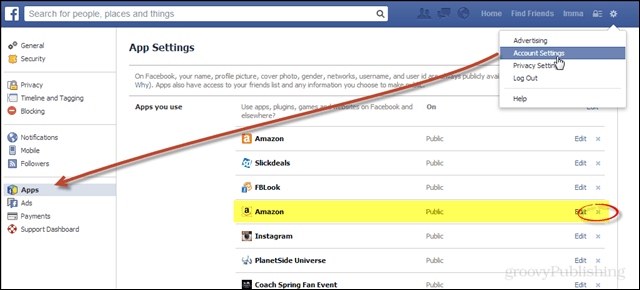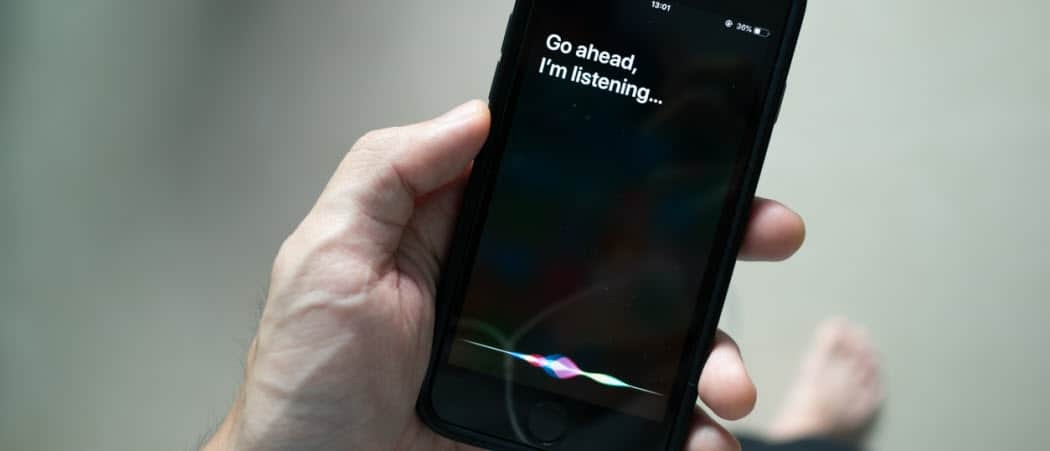Jak odstranit uložené e-mailové účty v systému Windows 11
Microsoft Windows 11 Hrdina / / August 15, 2023

Publikováno
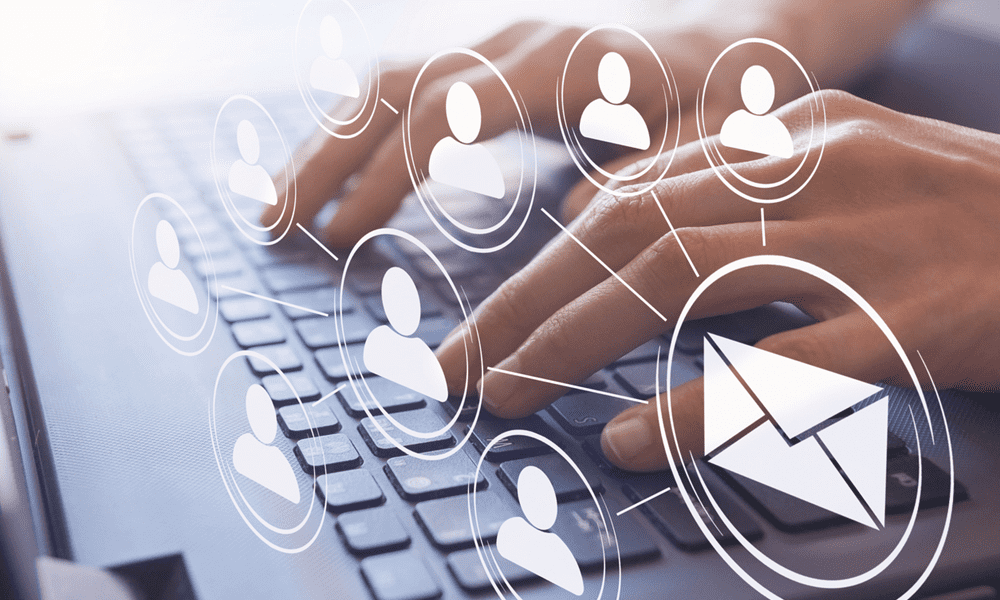
Když již nepotřebujete účet v systému Windows 11, můžete uložené e-mailové účty odstranit. Zde je návod, jak je odstranit.
jestli ty používat Outlook nebo jiného e-mailového klienta ve Windows 11, systém uloží váš účet a heslo, i když je z aplikace odstraníte. Pokud však chcete tato data odstranit, můžete smazat uložené e-mailové účty ve Windows 11.
Systém uloží vaše přihlašovací údaje, aby vám usnadnil přístup ke zprávám a dalším položkám, pokud aplikaci znovu nastavíte. Pokud však již účet nepotřebujete, možná jej budete chtít odebrat Soukromí a bezpečnostní důvodů.
Níže vám ukážeme, jak odstranit uložené e-mailové účty z počítače se systémem Windows 11 a zajistit si klid.
Jak odstranit uložené e-mailové účty v systému Windows 11
Pokud chcete odebrat přihlašovací údaje e-mailového účtu, které již nepotřebujete, je tento proces jednoduchý aplikaci Nastavení.
Odebrání uložených e-mailových účtů v systému Windows 11:
- zmáčkni Klávesa Windows + I otevřít Nastavení aplikace.
- Klikněte Účty z levého panelu a klikněte na E-mail a účty možnost vpravo.
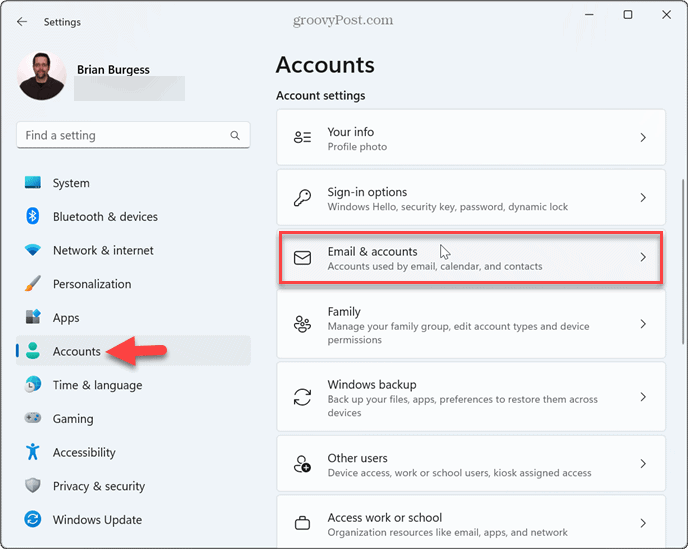
- Rozbalte účet, který chcete odebrat, pod Účty používané e-mailem, kalendářem a kontakty sekce.
- Klikněte na Spravovat knoflík.
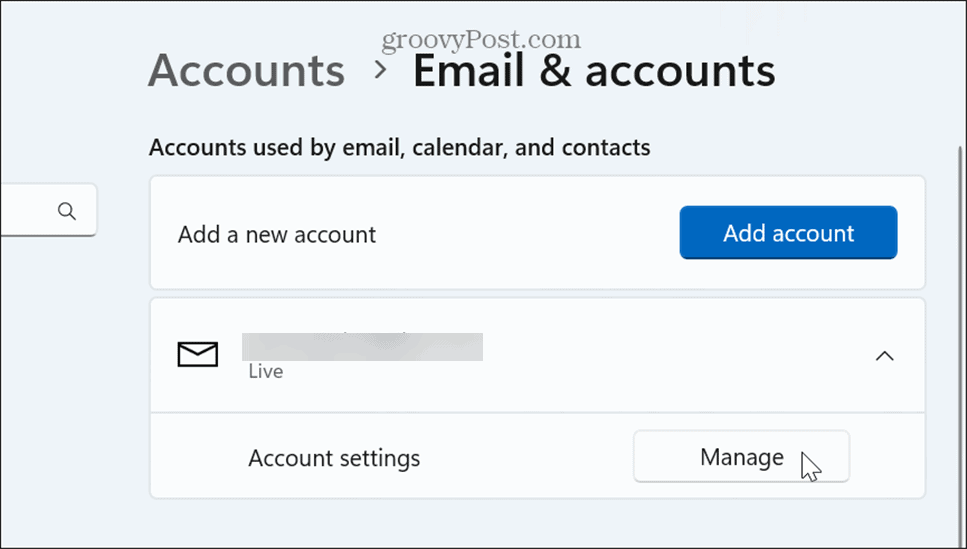
- Vybrat Smazat účet z tohoto zařízení když se zobrazí okno Nastavení účtu.
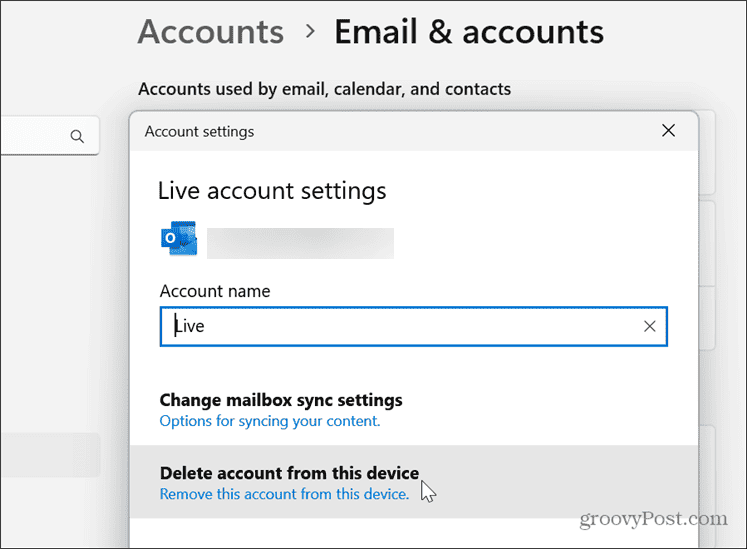
- Klikněte na Vymazat po zobrazení ověřovací zprávy.

- Pod Účty používané jinými aplikacemi v části, rozbalte účet, který chcete smazat, a klikněte na Odstranit knoflík.
- Klikněte na Ano po zobrazení ověřovací zprávy.
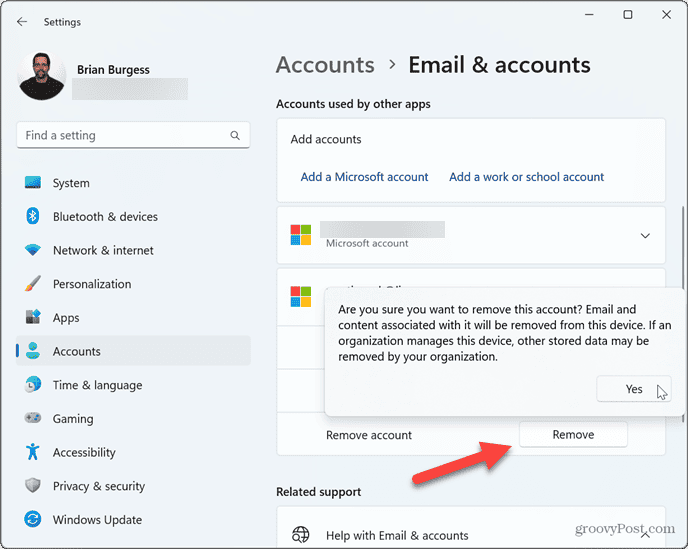
Po dokončení těchto kroků budou data e-mailového účtu smazána z vašeho systému. V případě potřeby budete muset v budoucnu znovu přidat přihlašovací údaje.
Jak odstranit uložené e-mailové účty pomocí registru
Pokud jste pokročilý uživatel, možná budete chtít mít větší kontrolu nad procesem a odstranit uložené e-mailové účty pomocí registru.
Tato možnost vyžaduje úpravu registru což se musí dělat opatrně. Úprava nesprávného klíče nebo odstranění nesprávné hodnoty může způsobit, že se váš systém stane nestabilním nebo nepoužitelným. Než budete pokračovat, ujistěte se zálohovat registr a vytvořit bod obnovení takže můžete obnovit systém, pokud se něco pokazí.
Odebrání e-mailových účtů pomocí registru:
- lis Klávesa Windows + R spustit Spustit dialog okno.
- Typ regedit a klikněte OK nebo stiskněte Vstupte.
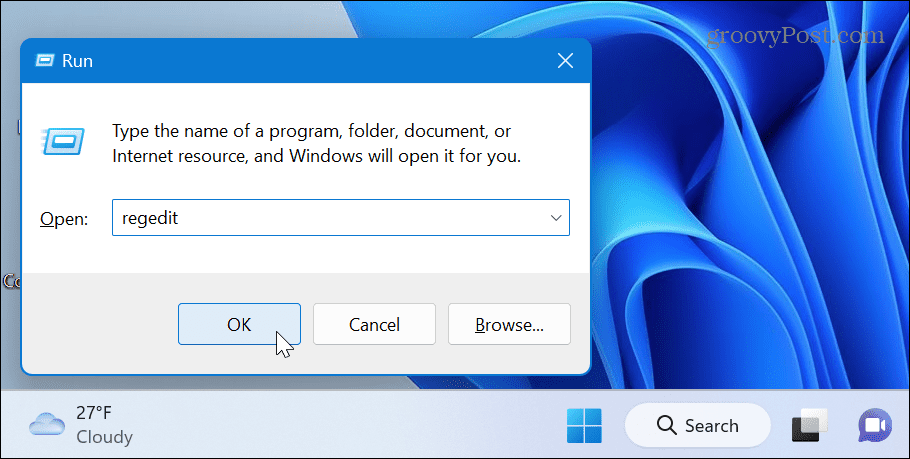
- Přejděte na následující cestu:
HKEY_USERS\.DEFAULT\Software\Microsoft\IdentityCRL\StoredIdentities
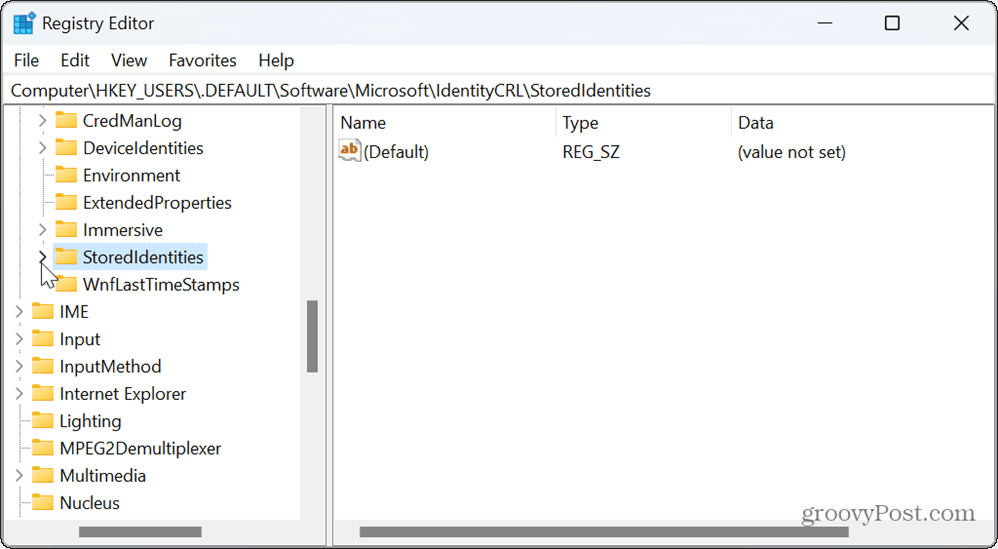
- Rozbalte StoredIdentities složku, klepněte pravým tlačítkem myši na účet, který chcete odebrat, a klepněte na Vymazat z nabídky, která se zobrazí.
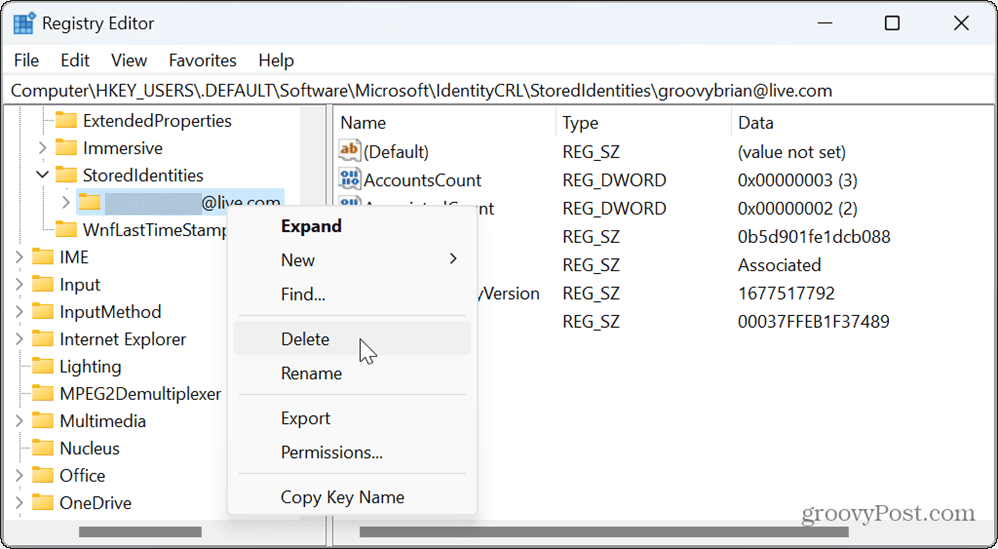
- Jakmile je účet odebrán, ukončete Editor registru a restartujte počítač aplikujte změny.
Správa vašich účtů v systému Windows 11
Pokud chcete odstranit nechtěná data e-mailového účtu ze systému Windows 11, výše uvedené kroky vám to umožní. Mějte na paměti, že jakmile je účet odebrán, budete muset znovu zadat data, pokud potřebujete přidat e-mailový účet.
Kromě přidávání a odebírání e-mailových účtů možná budete muset spravovat další uživatelské účty. Podívejte se například, jak na to přidat uživatelský účet do Windows 11nebo pokud nechcete používat účet Microsoft, můžete přidat místní uživatelský účet do vašeho systému.
Windows 11 nabízí přímou cestu určit typy uživatelských účtů pokud máte na stejném počítači více uživatelů. A pokud už nechcete nebo nepotřebujete účet v systému, můžete smazat uživatelský účet.